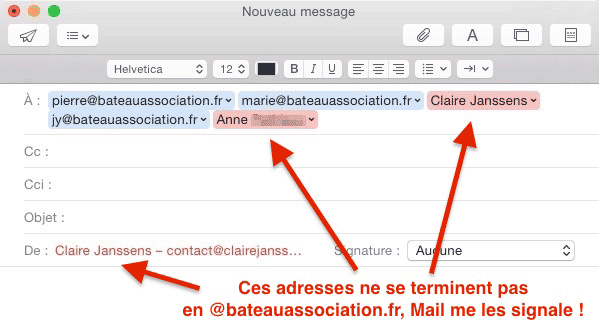Mail : visez juste ! Destinataires, confidentialité, usages
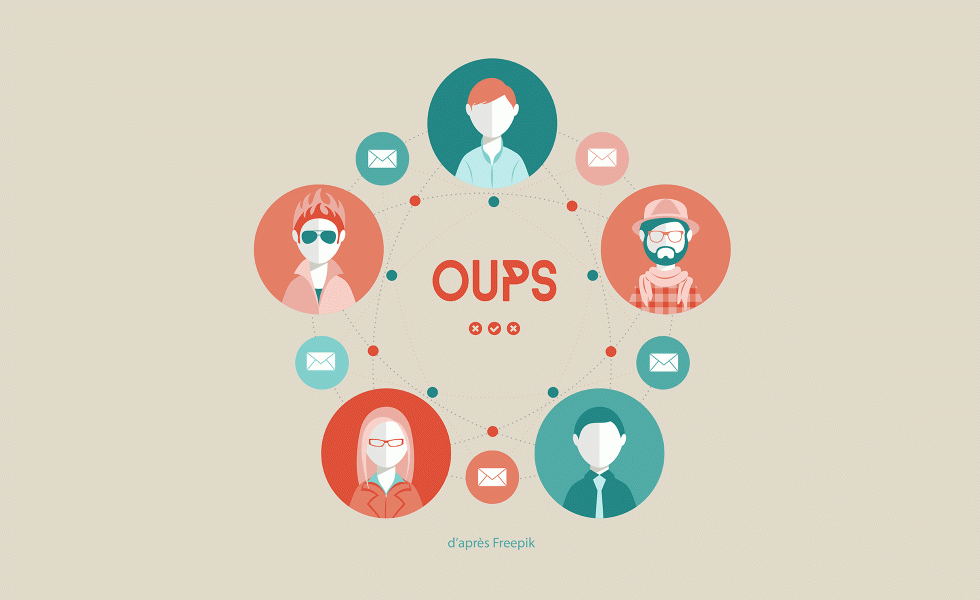
Je ne sais pas pour vous, mais personnellement, je ne suis toujours pas remise de l’incroyable moyen de communication que constitue le mail : rapide, gratuit, pas (trop) intrusif et ultra répandu. Cela fait 50 ans que l’email est né et il semble avoir encore un bel avenir devant lui. Alors pour que cet outil soit réellement un atout au quotidien, nous parlerons aujourd’hui de « nétiquette », contraction de net, d’éthique et d’étiquette ; un terme un peu désuet peut-être, mais qui reste d’actualité puisqu’il désigne les bonnes conduites à adopter sur internet. Il s’agit surtout de bon sens et de respect, comme dans nos échanges « réels ». Beaucoup de gens pêchent par manque de maîtrise de leurs logiciels, alors formons nous pour éviter les "oups !" et les e-gaffes !
Cet article présente plus particulièrement le logiciel Mail mais les principes sont facilement transposables à d’autres applications de messagerie, ou sur l’iPad.
LES DESTINATAIRES DU MAIL
Il vous est peut-être arrivé de recevoir un mail chaleureux d’un membre de votre famille, adressé à 42 autres destinataires. En regardant de plus près, vous découvrez l’adresse email de Roland, un lointain cousin un peu oublié et vous vous dites : "Ah tiens, pourquoi ne pas lui faire un petit coucou, c’est l’occasion"…. jusque là, pas de malaise, sauf que... ce cher Roland n’a peut-être aucune envie de recevoir votre « petit coucou ». Puis vous réalisez que votre propre adresse est maintenant connue des 42 autres personnes… ah, mais on dirait qu’Aglaé-j-me-mêle-de-tout est dans la liste. Mince, c’est pas elle qui vous harcelait au mariage d’Antoine, il y a 3 ans, pour avoir absoooluuuument votre adresse email… ? Ben voilà, maintenant elle l’a.
Vous voulez éviter ce genre de situation embarrassante ? La solution : maîtrisez les champs À, Cc et Cci dans Mail et décidez qui recevra le mail, à quel titre et sous quel degré de confidentialité.
Pour faire apparaitre le champ Cc ou Cci
Dans Mail, ouvrez un nouveau message puis cliquez sur le petit menu en haut à gauche de votre fenêtre de rédaction. Sélectionnez les champs qui vous intéressent pour les faire apparaitre.
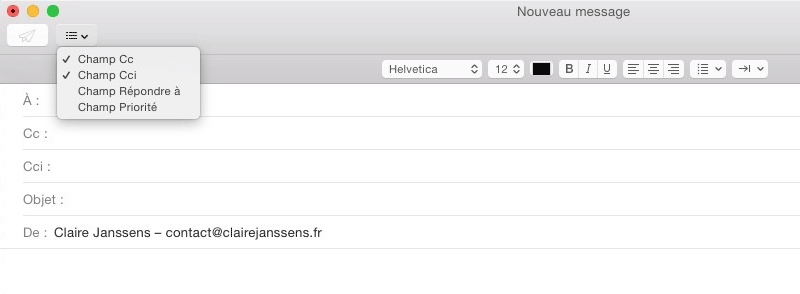
Comprendre les différences
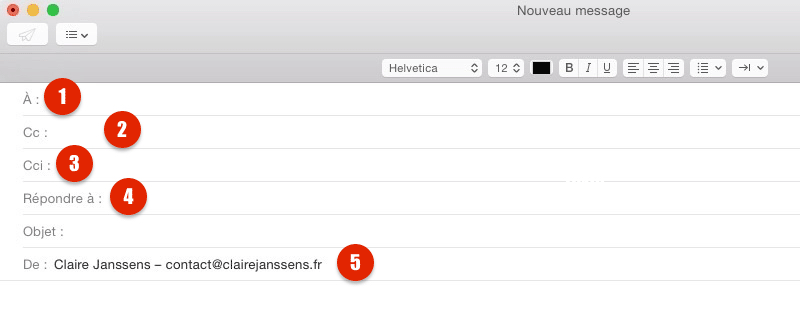
1. le champ À (ou To ou Pour)
mettez ici le(s) destinataire(s) principal(aux). C’est le champ le plus utilisé... de la manière la moins pertinente ! Toutes les personnes renseignées dans ce champ auront leurs mails connus des autres destinataires. Il faut donc être prudent. Limitez le nombre de personnes dans ce champ, assurez vous si possible qu'elles se connaissent, demandez-vous si elles ont déjà échangé leur mail avant, si elles ont de bons rapports.
2. le champ Cc (Copie conforme, ou copy carbon...)
ici, ce sont les destinataires secondaires, ceux que l’on veut informer de la communication mais qui ne sont pas directement concernés par le message. On n’attend pas d’eux une réponse. Comme pour le champ À, toutes les adresses seront visibles par tous ceux qui recevront le mail (ceux du champ À et ceux du champ Cc). Même principe de prudence donc.
3. le champ Cci (Copie carbone invisible ou blind carbon copy...)
ce sont les destinataires invisibles pour les autres destinataires. Les personnes renseignées ici ne verront pas les adresses des autres. C’est l’option à choisir pour respecter la confidentialité des personnes et éviter que leurs adresses ne soient récupérées contre leur volonté par des « proches » indélicats.
Remarque : lorsque vous recevez un mail adressé à 3 personnes « en clair » (leurs noms sont dans le champ À) et 5 personnes en Cci, et que vous faites Répondre à tous, seules les 3 personnes inscrites en clair et l’expéditeur recevront votre réponse. Pas les 5 personnes en Cci.
4. le champ Répondre à
utile si vous avez plusieurs adresses et souhaitez recevoir les réponses à votre message à une autre adresse que celle avec laquelle vous l'avez envoyé. Ou pour que ce soit une autre personne qui reçoive la réponse. Ou les deux !
5. le champ De
ici, apparait votre adresse. Mais attention si vous avez plusieurs mails : par défaut, Mail utilise comme adresse d’expédition l’adresse que vous avez choisie dans les Préférences, onglet Rédaction :
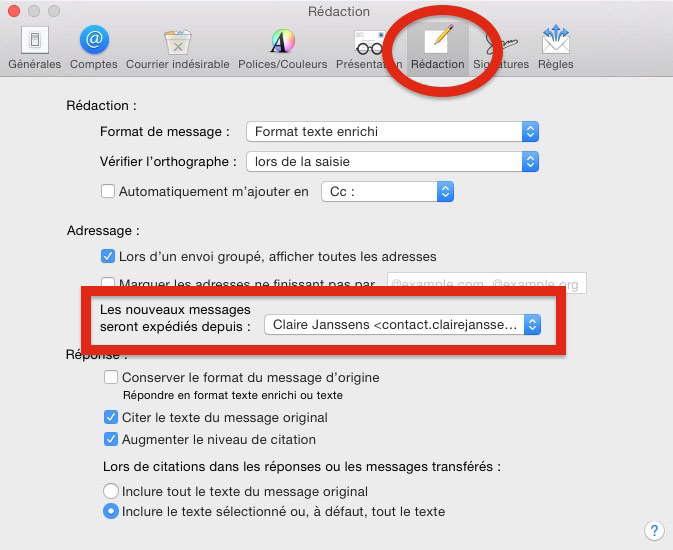
Au besoin, en rédigeant votre mail, cliquez sur votre adresse dans le champ De pour afficher un petit menu et basculer sur une autre adresse.
Mise en pratique
A. mettre tous les destinataires en À
seulement si tous vos destinataires se connaissent... et s’apprécient ; pas d’anonymat.
B. mettre tous les destinataires en Cc
peu pertinent car pas de destinataire principal, pas d’anonymat.
C. mettre tous les destinataires en Cci
à utiliser dès que vous souhaitez préserver la confidentialité des adresses ou si vous ne voulez pas que les gens sachent à qui vous avez écrit.
D. mettre un destinataire en À et d’autres en Cc
parfait pour les suivis de projets, le destinataire principal en À sait que les autres sont au courant, et ces derniers comprennent qu’on n’attend pas d’eux une réponse ou une action particulière.
E. mettre un destinataire en À et d’autres en Cci
le destinataire principal en À ne sait pas qu’il y a d’autres destinataires. Les autres savent qu’ils sont dans le secret mais ne savent s’il y en a d’autres comme eux ! Ça devient subtil.
F. utiliser un mélange de À, de Cc et de Cci
pour mixer les principes précédents !
Remarque : parfois, certains logiciels nous obligent à remplir le champ À (ce n’est pas le cas de Mail sur Yosemite), dans ce cas, mettez votre propre adresse en À pour contourner ce problème.
Mettre en évidence les adresses non souhaitées
Vous pouvez faire en sorte que Mail affiche en rouge les adresses email ne correspondant pas aux « adresses sécurisées » que vous avez définies. Par exemple, si vous faites partie d’une association et que tous les membres ont une adresse mail se terminant par « @bateauassociation.fr », cette fonction peut servir, par exemple, pour éviter d’envoyer par erreur des mails à des personnes ne faisant pas partie de cette association.
Dans les Préférences, onglet Rédaction, sélectionnez Marquer les adresses ne finissant pas par, puis saisissez @bateauassociation.fr. Lorsque vous adressez un message, les adresses de l'association apparaissent normalement ; les autres adresses paraissent en rouge : vous pouvez ainsi facilement les repérer et les effacer avant d’envoyer votre message !
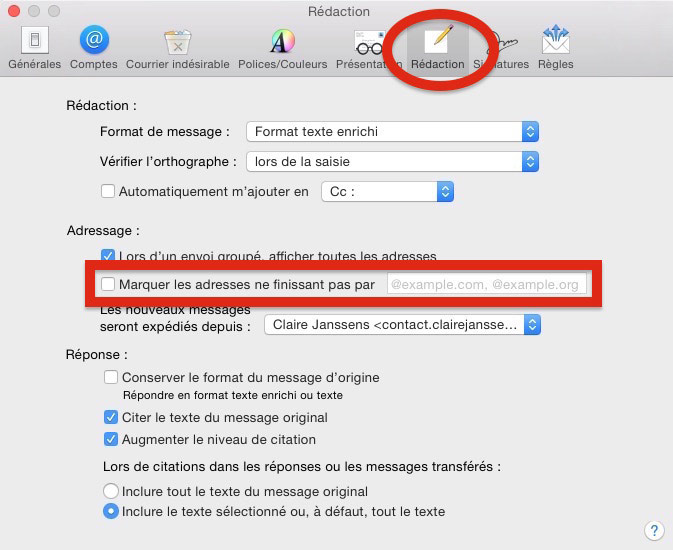
Interaction avec Contacts
Quand vous commencez à taper le nom ou l’adresse mail d’une personne dans un des champs, Mail cherche à deviner qui vous avez en tête, soit en se basant sur les infos contenues dans votre carnet d’adresses Contacts, soit en se souvenant d’une adresse utilisée précédemment. Si la suggestion de Mail est bonne, plutôt que de continuer à taper tout le nom ou l’adresse en entier, sélectionnez l’adresse voulue dans le menu qui s’est ouvert et validez la suggestion. Soyez vigilant : aujourd’hui, beaucoup de personnes ont plusieurs adresses mail alors ne vous trompez pas et choisissez la bonne personne ET la bonne adresse dans le menu. Un mail envoyé à Paulette votre mère ou Paulette votre patronne, c’est pas pareil !
En tapant « cla », Mail me propose toutes mes adresses ainsi que celles d’autres Claire que je connais.
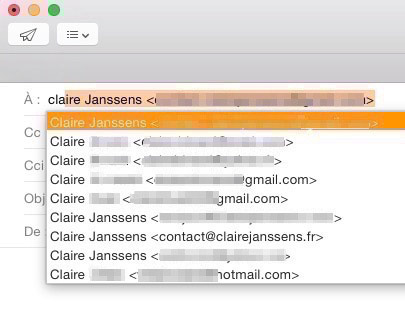
Si vous avez coché l’option Adresse intelligente dans les Préférences, onglet Présentation : seul le nom de la personne apparait une fois le choix validé.

A tout moment vous pouvez aussi changer le mail d'une personne en cliquant sur la petite flèche à droite du nom, cela ouvre un menu et vous pouvez choisir une autre adresse :
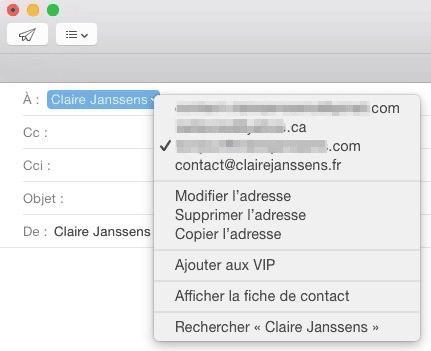
Utiliser une adresse de groupe
Si vous envoyez régulièrement des messages au même groupe de personnes, il peut être intéressant de créer au préalable un groupe dans Contacts, contenant toutes leurs adresses. Par exemple, créer un groupe Association Bateau et glissez-y tous les membres de l’association. Ensuite, dans Mail, il vous suffit de saisir Association Bateau dans le champ d’adresse de votre message. Mail envoie votre message à chaque membre du groupe, à l’adresse e-mail définie dans Contact... ou choisie par vos soins si la personne en a plusieurs (voir Interaction avec Contacts).
ATTENTION ! Il existe une option pour que les adresses e-mail individuelles ne soient pas affichées lorsque vous envoyez des messages à des groupes : allez dans les Préférences, cliquez sur Rédaction, puis décochez l’option Lors d’un envoi groupé, afficher toutes les adresses. Cette option est un peu ambiguë à mon sens car si les adresses ne sont pas affichées en détail quand vous rédigez votre mail, elles seront bien visibles à l’arrivée, si vous mettez le groupe dans le champ À ou dans Cc !! Il faut vraiment mettre le groupe en Cci pour garder la confidentialité. Donc au final, mieux vaut cocher l’option car au moins, ça vous permet, avant l’envoi, de vérifier que toutes les personnes du groupe sont bien concernées et si non, d'en enlever !
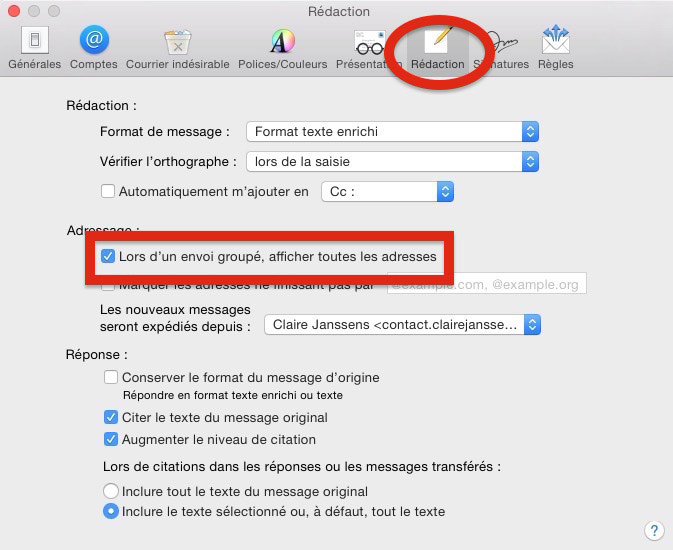
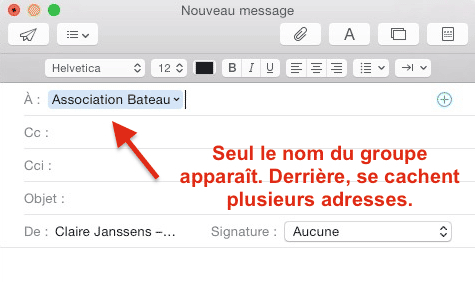
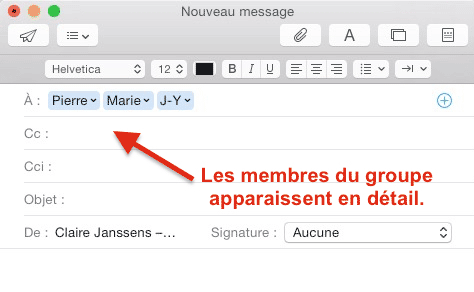
RAPPEL DES BONNES PRATIQUES
Objet ou sujet du message
Un mail avec un objet est plus facilement retrouvé dans une liste. Essayez de le renseigner avec soin, surtout dans le cadre de démarches pratiques ou du travail et éventuellement, changez-le au fil des réponses si la discussion change de sujet.
Style
Relisez-vous, évitez les fautes et le style SMS (yo, koi 2 9 ? tu va bi1 ? ton post c dla turi !) ; n’écrivez pas en majuscules, car cela équivaut à crier sur internet...
Forme
Soignez la mise en forme pour mieux vous faire comprendre, très utile dans les mails administratifs : sans en abuser toutefois, utilisez le gras, le souligné, les listes.
Humour
Les smileys (réservés aux mails personnels) sont parfois indispensables pour lever une ambiguïté et permettre au destinataire de ne pas se méprendre sur l’humour de telle ou telle phrase… attention à l’humour trop subtil, quand même ! ;-)
Pièces jointes

Sur cet exemple, 6 photos en taille réelle créent un message de 22,8 Mo, ce qui dépasse la limite conseillée (cette limite dépend des clients de messagerie, certains admettent des poids de 20 Mo ou plus, mais dans le doute ne dépassez pas 10 Mo). Si je passe mes photos en grande taille, j’obtiens un poids de 1,7 Mo, la compression est très forte, pourtant, les photos restent d’un format très agréable à consulter ; ensuite, on obtient 482 Ko en taille moyenne et 158 Ko en petite taille.
Si vraiment vos pièces jointes sont nombreuses et lourdes, et que vous voulez éviter de faire 14 envois successifs, il existe des solutions très pratiques et gratuites, telle que We Transfer. Je pense que je reparlerai bientôt de cet outil.
Enfin, un grand classique : annoncer dans son mail qu’il y a des pièces jointes (et ça, c’est bien de le préciser car sinon votre destinataire peut passer à côté)…. et oublier de les joindre ! Cela m’arrive régulièrement. ;-p
Transfert
Ne redirigez pas à d'autres personnes un mail personnellement adressé sans réfléchir et sans... l'autorisation de l'expéditeur.
Ne transférez pas à tout va n’importe quel mail douteux de type chaîne, spam, hoax, etc. (Ces mails envahissants seront le sujet d'un prochain article.)
Ne vous emmêlez pas les pinceaux entre Transférer et Répondre à : si vous souhaitez transférer à votre meilleure copine le mail de votre patron fraîchement reçu pour s’en moquer et que vous faites Répondre à… oups !
Citation
En cas de réponse ou de transfert, vérifier si vous voulez vraiment que le message initial soit cité en dessous, en totalité ou pas… enlever si besoin des parties...
Dans Préférences, onglet Rédaction, vous pouvez paramétrer ce comportement. La dernière option, ici cochée, permet ceci : vous souhaitez répondre à un mail, et votre réponse porte sur un point précis ; sélectionnez le passage important (ou la pièce jointe importante), puis faites Répondre : au lieu d’inclure toute le mail original, peut-être long, votre mail n’inclut que le passage qui vous importe. Un bonne manière d’amener le focus de votre interlocuteur sur l’essentiel.
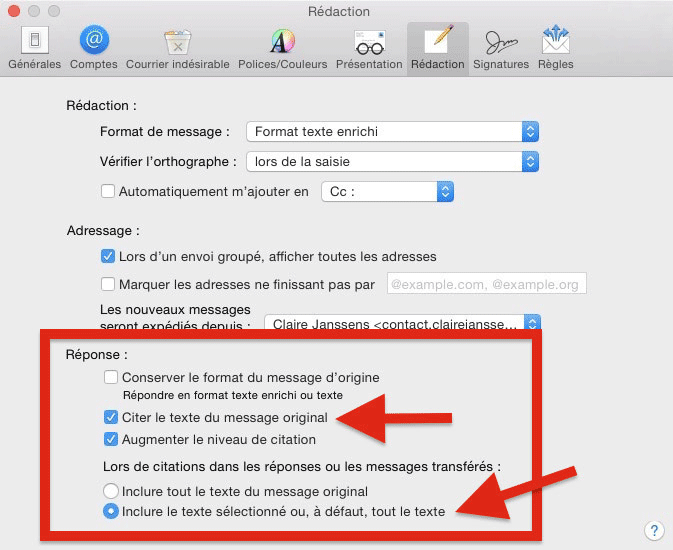
Conclusion
- vérifiez les champs et les personnes selon l’enjeu de votre mail,
- relisez-vous,
- optimiser l'ensemble,
- ne cliquez pas sur Envoyer trop rapidement : éventuellement, mettez les destinataires en dernier, pour éviter d’envoyer le message a moitié fini par erreur...
Voilà, j’espère que ces quelques conseils vous permettront de faire bon usage des subtilités de vos applications de messagerie et vous éviteront quelques grincements de dents parmi vos contacts ! En écho à cet article, j’évoquerai prochainement la "face sombre" du mail, ses dangers et ses nuisances.
Au fait, avez-vous déjà souhaité un jour pouvoir annuler l'envoi d'un mail ?